
Excel을 사용하여 테이블을 컴파일할 때 동일한 셀에 여러 줄의 텍스트를 입력해야 하는 상황이 자주 발생합니다. 하지만 초보자에게는 동일한 엑셀 그리드에서 줄바꿈을 하는 방법이 쉽지 않을 수 있습니다. 그래서 여기서는 동일한 Excel 셀에서 새 행을 시작하는 방법에 대한 몇 가지 방법을 소개하겠습니다. 동일한 Excel 셀에서 새 행을 쉽게 완성할 수 있는 이 기술은 테이블의 깔끔함을 향상시킬 뿐만 아니라 데이터의 명확성을 더 잘 보여줍니다. 다음으로 이 실용적인 기술을 함께 살펴보겠습니다!

도구/재료
시스템 버전: Windows 10 시스템
브랜드 모델: Huawei MateBook 14s
방법/튜토리얼
방법 1: 키를 눌러 감싸기
1. 셀 선택
Excel 인터페이스에 들어가서 먼저 마우스 왼쪽 버튼을 클릭하여 감싸고 싶은 셀을 선택하세요.
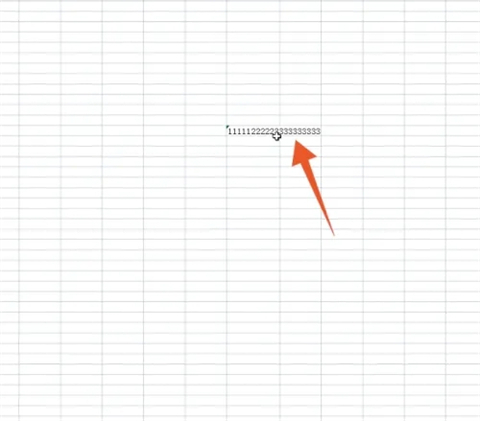
2. 커서를 이동하고
마우스 왼쪽 버튼을 두 번 클릭하여 줄 바꿈하려는 특정 위치로 커서를 이동합니다.
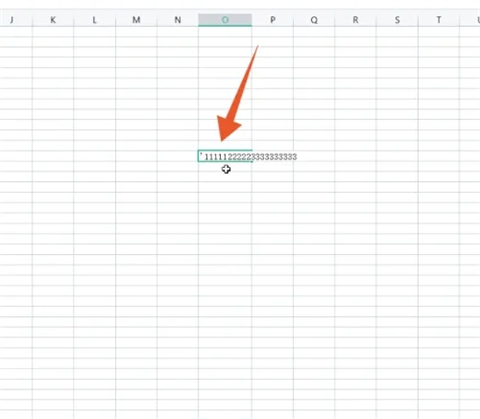
3. 키 조합 누르기
컴퓨터 키보드에서 Alt+Enter 기능 키 조합을 찾아서 누르면 줄 변경이 완료됩니다.

방법 2: 리본 감싸기
1. 감싸고 싶은 셀을 선택하세요.
Excel 프로그램 인터페이스에 들어가서 마우스 왼쪽 버튼을 클릭해 감싸고 싶은 셀을 선택하세요.
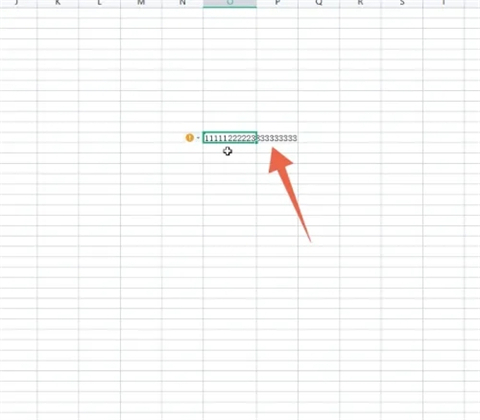
2. 시작 탭을 클릭하세요
위의 기능 탭 중 첫 번째 시작 탭을 클릭하세요.
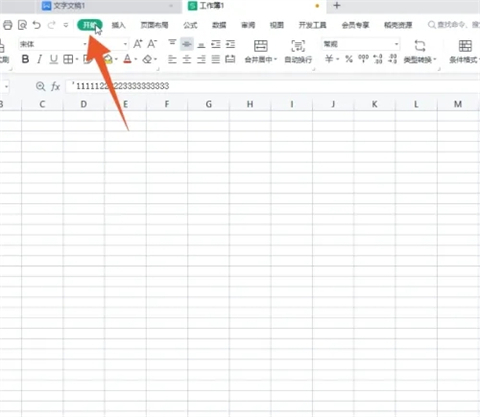
3. 자동 줄 바꿈 클릭
시작 탭 아래 자동 줄 바꿈 기능 버튼을 찾아 클릭하면 줄 바꿈이 완료됩니다.
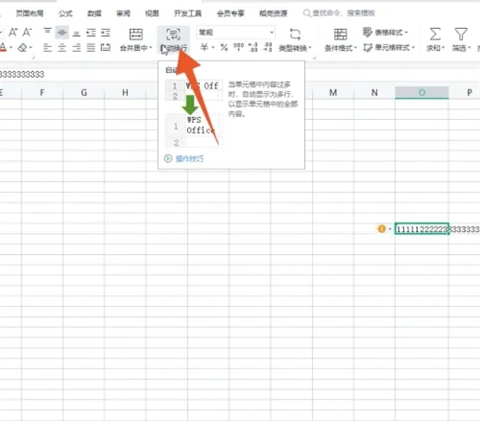
방법 3: 마우스 오른쪽 버튼을 클릭하여 감싸기
1. 셀을 선택합니다.
Excel 인터페이스에 들어가서 감싸고 싶은 셀을 선택한 후 마우스 오른쪽 버튼을 클릭합니다.
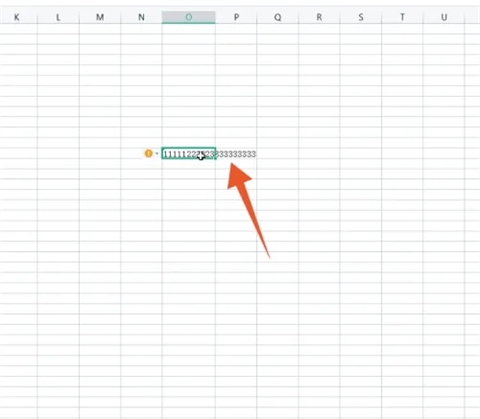
2. 셀 형식 설정을 클릭합니다.
바로가기 메뉴가 나타나면 셀 형식 설정을 클릭한 후 위의 정렬 기능 탭을 클릭하여 다음 인터페이스로 들어갑니다.
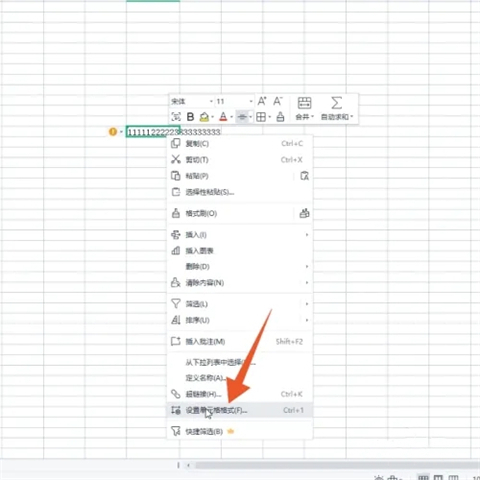
3. 확인 클릭
아래 텍스트 컨트롤 그룹에서 자동 단어 줄 바꿈 옵션을 클릭한 후 확인 버튼을 클릭하면 줄 바꿈이 완료됩니다.
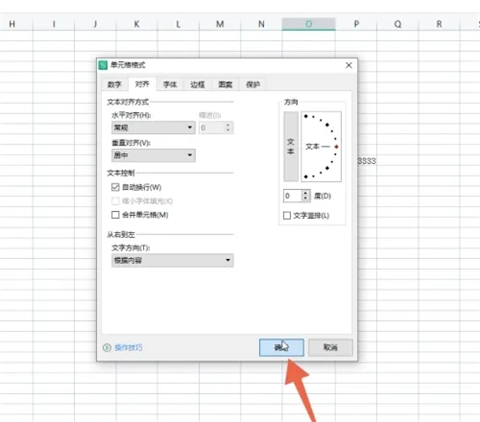
요약:
방법 1: 키를 눌러 감싸기
방법 2: 리본 감싸기
방법 3: 마우스 오른쪽 버튼을 클릭해 감싸기
위 내용은 Excel에서 같은 셀에서 줄바꿈하는 방법 Excel에서 같은 셀에서 새 줄을 시작하는 방법의 상세 내용입니다. 자세한 내용은 PHP 중국어 웹사이트의 기타 관련 기사를 참조하세요!